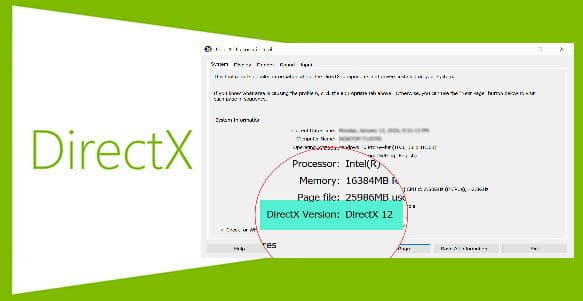
DirectX nedir, ne işe yarar, DirectX sürümü nasıl öğrenilir, DirectX nasıl güncellenir, DirectX 12 destekleyen ekran kartları nelerdir gibi DirectX hakkında bir çok sorunun cevabını DirectX rehberi yazımızda bulabilirsiniz.
DirectX nedir?
DirectX, Microsoft‘un oyunlar ve çoklu ortam yazılımları için geliştirdiği Yazılım Programlama Arayüzü‘dür.
DirectX ne işe yarar?
DirectX bir tamamlayıcı görevi üstlenmektedir. DirectX’i kullanan oyunlar genel anlamda multimedya deneyiminizi artıran ve donanımınızda yerleşik olarak bulunan multimedya hızlandırıcı özelliklerini daha verimli şekilde kullanabilir.
DirectX’i kullanan oyunlar genel anlamda multimedya deneyiminizi artıran ve donanımınızda yerleşik olarak bulunan multimedya hızlandırıcı özelliklerini daha verimli şekilde kullanır.
DirectX bileşenleri nelerdir?
DirectX bileşenleri şunlardır;
- DirectInput; Fare, klavye, joystick gibi aygıtların giriş, çıkış ve verilerini yöneten arabirimdir.
- DirectSound; İki ve üç boyutlu sesler için kullanılır. Ayrıca ses kartlarının arayüzünde de kullanılır.
- DirectMusic; Etkileşimli ses bileşeni diyebiliriz. Windows altında aklınıza gelen ses ile ilgili her şeyle ilgilidir.
- Direct3D; En önemli API’lerden biridir. Ekrana 2 veya 3 boyutlu görüntülerin aktarılmasını sağlar. ATI ve NVIDIA’nın katkıları ile geliştirilmiştir. Alternatifi OpenGL’dir.
- DirectPlay; Modem, Internet ve ağ üzerinde ki oyun bağlantılarını sağlar. Gerek oyunlar içindeki sesli sohbet gerekse oyun verilerinin kaybolmamasını sağlar. TCP/IP, IPX, Bluetooth ve doğrudan modem bağlantılarını destekler.
- DirectDraw; Video bağdaştırıcısının özelliklerine hızlı bağlantı sağlar. API, render ve grafik uygulamalarını hızlandırır tam ekran pencere ve gömülü ekranların çalışmasını sağlar. 2D API olup, 3D işlerde verimsizdir ki zaten Direct3D o açığı çözüyor.
- DirectShow; API sayesinde bilgisayarda, internette yer alan çoklu ortam dosyalarını yakalama ve oynatma imkanı sağlar. ASF, AVI, DV, MPEG, MP3, WMA, WMV, WAV gibi çeşitli ses ve video biçimlerini destekler.
DirectX yüklü olup olmadığını nasıl anlarız? 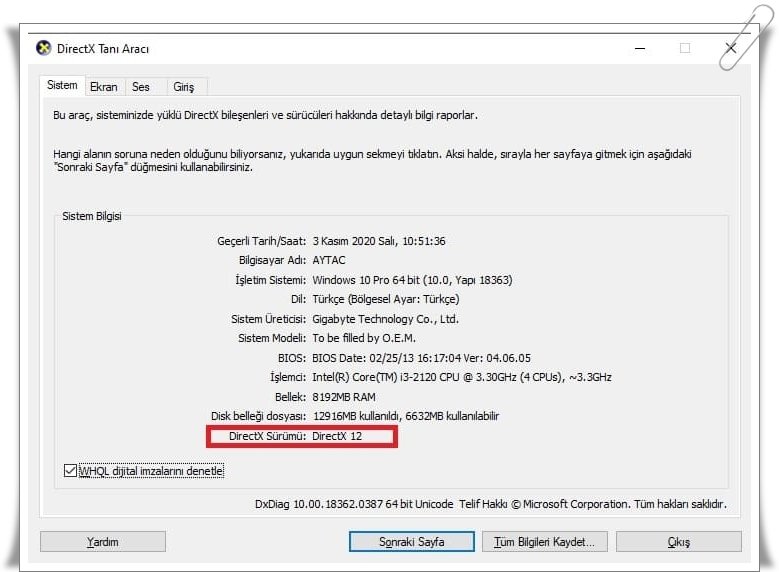
DirectX nedir yazımızda DirectX sürümünüzü Windows üzerinden kontrol etmek için;
- Windows arama çubuğuna Dxdiag yazın.
- Dxdiag üzerine sağ tıklayarak Yönetici olarak çalıştır komutunu verin.
- DirectX tanı aracı açılacaktır.
- Sistem bilgileri panelinin altında, yüklü olan DirectX Sürümünü göreceksiniz.
DirectX nedir yazımıza devam ediyoruz.
DirectX nasıl indirilir?
DirectX’in bağımsız paketlerini indiremezsiniz. Microsoft, Windows Update aracılığıyla DirectX için güncelleştirmeler sağlar. Böylece, yeni bir oyun yüklediğinizde DirectX güncellemenize gerek kalmaz.
DirectX son sürümü DirectX 12’dir.
DirectX nasıl güncellenir?
DirectX nedir yazımızda şimdi de DirectX güncellemesi nasıl yapılır anlatacağız.
- Klavyenizeki Windows tuşuna basın ve arama çubuğuna ‘dxdiag’ yazın.
- Karşınıza çıkan arama sonucuna tıklayarak ‘DirectX Tanı Aracı’ ekranını açın.
- DirectX Sürümü kısmından güncel DirectX sürümünüzü kontrol edin.
- Ayarlar > Güncelleme ve Güvenlik > Windows Güncelleme‘ye gidin ve DirectX güncelleyip güncelleyemeyeceğinizi görmek için Güncellemeleri kontrol et’i tıklayın.
- Yönlendirmeleri takip ederek güncelleştirmelerinizi yapın.
Ekran Kartım DirectX 12 destekliyor mu ?
GCN mimarisine sahip olan AMD ekran kartları ve Fermi mimarisinden itibaren çıkmış olan bütün NVIDIA ekran kartları DirectX 12’yi desteklemektedir.
DirectX nedir yazımızda son olarak DirectX 12 destekli ekran kartlarına bakalım.
DirectX 12 destekli NVidia ve AMD ekran kartları aşağıdaki listededir.
DirectX 12 destekli AMD ekran kartları
- AMD Radeon R9 serisi
- AMD Radeon R7 serisi
- AMD Radeon R5 240
- OEM sistemler için AMD Radeon HD 8000 serisi (HD 8570 ve üst versiyonları)
- Dizüstü bilgisayarlar için AMD Radeon HD 8000M serisi
- AMD Radeon HD 7000 serisi (HD 7730 ve üst versiyonları)
- Dizüstü bilgisayarlar için AMD Radeon HD 7000M serisi (HD 7730M ve üzeri)
- AMD A4/A6/A8/A10 işlemcilerin bütünleşik Kaveri serisi kod adlı 7000 serisi grafik işlemcileri
- AMD A6/A8/A10 işlemcilerin bütünleşik Kaveri serisi kod adlı PRO-7000 serisi grafik işlemcileri
- AMD E1/A4/A10 işlemcilerin bütünleşik Mullins kod adlı Micro-6000 serisi grafik işlemcileri
- AMD E1/E2/A4/A6/A8 işlemcilerin bütünleşik Beema kod adlı 6000 serisi grafik işlemcileri
DirectX 12 destekli Nvidia ekran kartları
| Masaüstü | Mobil |
| GTX Titan X | GTX 980M |
| GTX 980 Ti | GTX 970M |
| GTX 980 | GTX 965M |
| GTX 970 | GTX 960M |
| GTX 960 | GTX 950M |
| GTX 950 | 945M |
| GTX Titan Z | 940M |
| GTX Titan Black | 930M |
| GTX Titan | 920M |
| GTX 780 Ti | 910M |
| GTX 780 | GTX 880M |
| GTX 760 Ti (OEM) | GTX 870M |
| GTX 760 192 Bit (OEM) | GTX 860M |
| GTX 760 | 850M |
| GTX 750 Ti | 840M |
| GTX 750 | 830M |
| GTX 740 | 820M |
| GT 730 | GTX 780M |
| GT 720 | GTX 770M |
| GT 705 (OEM) | GTX 765M |
| GTX 690 | GTX 760M |
| GTX 680 | GT 755M |
| GTX 670 | GT 750M |
| GTX 660 Ti | GT 745M |
| GTX 660 | GT 740M |
| GTX 650 Ti BOOST | GT 735M |
| GT 635 (OEM) | GT 730M |
| GTX 480 | GT 720M |
| GTX 470 | 710M |
| GTX 465 | 705M |
| GTX 460 | GTX 680MX |
| GTX 460 SE | GT 640M LE |
| GTS 450 | GTX 660M |
| GT 440 | GT 620M |
| GT 430 | GT 625M |
| GTX 650 Ti | GTX 670MX |
| GTX 650 | GTX 675MX |
| GTX 555 (OEM) | GTX 670M |
| GT 640 (OEM) | GTX 675M |
| GT 630 (OEM) | GT 645M |
| GTX 560 Ti (OEM) | GT 640M |
| GTX 560 | GT 650M |
| GT 520 | 610M |
| GT 520 (OEM) | GT 630M |
| GT 530 (OEM) | GT 635M |
| 510 (OEM) | GTX 570M |
| GTX 550 Ti | GTX 580M |
| GTX 590 | GT 520MX |
| GT 630 | GTX 560M |
| GT 610 | GTX 680M |
| GT 620 | GT 445M |
| GT 640 | GT 420M |
| GTX 660 (OEM) | GT 425M |
| GTX 560 Ti | GT 435M |
| GTX 570 | GTX 460M |
| GTX 580 | GTX 470M |
| GT 550M | |
| GT 520M | |
| GT 525M | |
| GT 555M | |
| GT 540M | |
| GTX 480M | |
| GTX 485M | |
| 410M |
DirectX nedir yazımız sona erdi.
Buradaki yazımızda Overclock nedir, İşlemci, Ekran Kartı, RAM, Monitör Overclock nasıl yapılır, Overclock garantiyi bozar mı gibi Overclock hakkında bir çok sorunun cevaplarına yer vereceğiz.
DirectX son sürüm kaç?
DirectX son sürümü DirectX 12’dir.
DirectX sürümü nasıl öğrenilir?
DirectX nedir yazımızda DirectX sürümünüzü Windows üzerinden kontrol etmek için;
1-Windows arama çubuğuna Dxdiag yazın.
2-Dxdiag üzerine sağ tıklayarak Yönetici olarak çalıştır komutunu verin.
3-DirectX tanı aracı açılacaktır.
Sistem bilgileri panelinin altında, yüklü olan DirectX Sürümünü göreceksiniz.